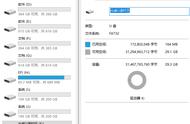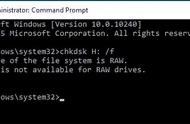您不必太担心更换另一台。 最重要的是开心,对吧? 呵呵。 。
免责声明:两种方法除了修改注册表外,只能同时解决U盘的写保护。 请谨慎选择。 最好不要转换格式。 如果格式转换,FAT32转NTFS的数据不会丢失。 等待U盘转换完毕。 恢复正常后即可格式化为FAT32。 将FAT32转换为NTFS很容易,但反过来就麻烦了,而且转换后数据很容易丢失。
首先,确保您的 USB 闪存盘没有写保护开关。
根本解决方案:
1、我的电脑(右键)-管理-磁盘管理-选择U盘,右键,删除然后格式化(网上的方法我没有测试过,但希望有用)
2.修改注册表(因为修改注册表是我最后做的工作之一,不知道“其他方法”中的两个步骤是否有铺垫,请先做注册表修改方法,使其失效转换格式之前。并修改策略)
1、打开注册表win r(即开始-运行),输入regedit.exe
2、进入以下目录HKEY_LOCAL_MACHINESYSTEMCurrentControlSetControlStorageDevicePolicies
如果没有StorageDevicePolicies项,则创建此项
3. 创建一个名为WriteProtect的Dword值并将其值设置为0
4. 重新启动
以上都是正常操作,但在实际操作中,执行上述操作有时并不能解决写保护问题。 为了解决这个问题,作者进行了以下操作
5、重启时用U盘重新启动。 当系统重新启动且U盘灯闪烁时,拔下U盘。
6. 系统重启后,插入U盘,U盘操作恢复正常。
补充说明:注册表中HKEY_LOCAL_MACHINESYSTEMControlSet002ControlStorageDevicePolicies中的WriteProtect值; HKEY_LOCAL_MACHINESYSTEMControlSet001ControlStorageDevicePolicies 中的 WriteProtect 值也更改为 0;
如果以上两种方法仍然不能解决问题,请按照我探索的步骤操作:
1.将FAT32转换为NTFS
2.改变策略
3.修改注册表
附录1、2、3的详细步骤如下:
因为我按照以下两个步骤进行更改,仍然没有解决问题。 2.注册表方法。 网友们可以不转换格式,直接改变策略,尝试看看是否可行。 如果可行的话最好。
1.将FAT32转换为NTFS
一般来说,U盘都是FAT32格式的。 现在让我们将其转换为 NTFS 格式:
例如如果你的U盘是电脑中的L:盘
1、Win r输入cmd.exe(在windows中是启动dos)也可以使用附件中的命令提示符;
2. 使用转换命令。 注意convert命令不能转换当前磁盘,所以可以在L:以外的任意盘符下操作。 这里我们以d:盘目录为例;
3. 输入以下命令convert L: /fs:ntfs /nosecurity /x
问题初步解决。
注意:此方法只能作为紧急情况使用。 再次登录后可能会再次出现写保护问题。 正在测试中...
2.改变策略
当重启后再次出现写保护问题时,请执行以下操作
1、右键U盘盘符-属性-硬件
2、选择U盘,以清华普天为例如图
3.选择属性-策略
4.如图所示更改策略。
问题解决了。因为我是按照上面两个步骤进行更改的,所以大家可以尝试一下后续不转换格式的更改策略方法,看看是否可行。 如果可行的话最好。
3.修改注册表
1、打开注册表win r(即开始-运行),输入regedit.exe
2、进入以下目录HKEY_LOCAL_MACHINESYSTEMCurrentControlSetControlStorageDevicePolicies
如果没有StorageDevicePolicies项,则创建此项
3. 创建一个名为WriteProtect的Dword值并将其值设置为0
4. 重新启动
以上都是正常操作,但在实际操作中,执行上述操作有时并不能解决写保护问题。 为了解决这个问题,作者进行了以下操作
5、重启时用U盘重新启动。 当系统重新启动且U盘灯闪烁时,拔下U盘。
6. 系统重启后,插入U盘,U盘操作恢复正常。
补充说明:注册表中HKEY_LOCAL_MACHINESYSTEMControlSet002ControlStorageDevicePolicies中的WriteProtect值; HKEY_LOCAL_MACHINESYSTEMControlSet001ControlStorageDevicePolicies 中的 WriteProtect 值也更改为 0;